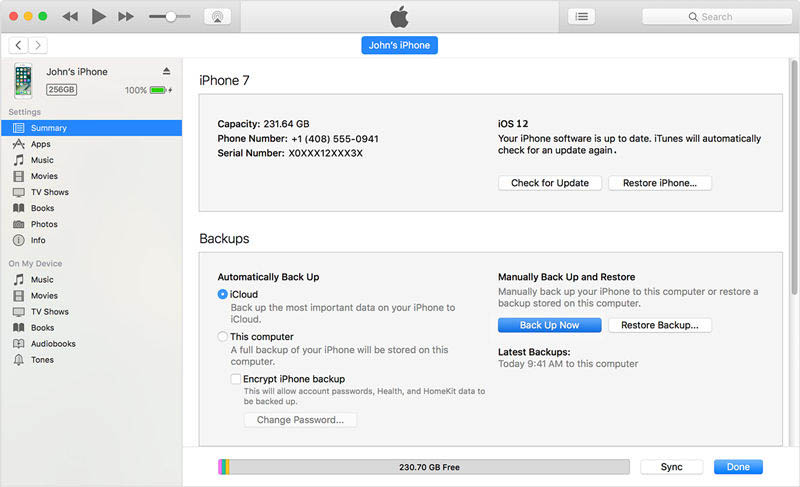3個簡單的選項來備份iPhone聯繫人,照片,消息到Mac(包括Yosemite)
對於我們許多人來說,iPhone聯繫人,照片,短信和其他文件意味著很多。為了保證這些數據的安全,最好的方法是對它們進行備份,以便您可以放心,以前的數據是可恢復的。本文為您提供了3個選項備份iPhone聯繫人,短信,照片到Mac 。希望您能在越獄,iOS更新和其他可能導致您丟失iPhone數據的情況下找到最適合備份iPhone 5s,iPhone 5c,iPhone 5,iPhone 4S,iPhone 4和其他型號的機型。
選項1.使用iCloud將iPhone聯繫人,照片,消息備份到Mac
iCloud可以備份您從iTunes Store購買的所有商品以及消息,照片聯繫人等數據。在iCloud上無法查看備份,只能恢復到iPhone。
使用iCloud備份的優勢在於它基本上是自動化的,並且可以無線發生。缺點是Apple只為您免費提供5GB空間,因此如果您需要更多空間,您必須付費。如果您對iCloud備份不滿意,我們會為您介紹適用於Mac的iPhone數據恢復在選項3中。此工具使您可以在3個步驟內將聯繫人,短信,圖片從iPhone備份到Mac。
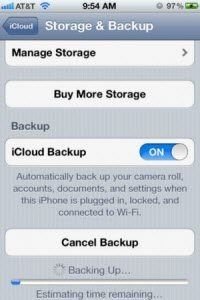
要使用iCloud進行備份,您需要:
- 1)。在主屏幕上打開“設置”應用。
- 2)。選擇“iCloud”>“存儲和備份”。
- 3)。將iCloud Backup開關滑動到開。
連接到電源和無線網絡後,您的設備將自動備份。
選項2.使用iTunes備份iPhone聯繫人,照片,消息到Mac
通過iTunes執行備份將保存您的所有設置,聯繫人,應用程序數據,消息和相機膠卷照片。它不會備份任何同步的音樂,視頻或播客。
用iTunes備份很容易,我們已經介紹過了如何使用iTunes備份iPhone 在早先的帖子。您可以查看此帖子以獲取更多信息。
選項3.使用iPhone Data Recovery for Mac備份iPhone聯繫人,照片,消息到Mac
備份iCloud和iTunes只允許您在發生iPhone數據事件時恢復備份。此外,您需要考慮備份文件的有限空間和類型。如果您有興趣將iPhone數據備份到Mac上的本地驅動器,可以查看適用於Mac的iPhone數據恢復也可以用作iPhone備份工具。
這個用戶友好的工具可以更輕鬆地從iPhone到Mac備份通話記錄,筆記,消息,聯繫人,語音備忘錄甚至Safari書籤。以下步驟簡要介紹如何使用此工具將iPhone聯繫人,照片和短信複製到Mac。
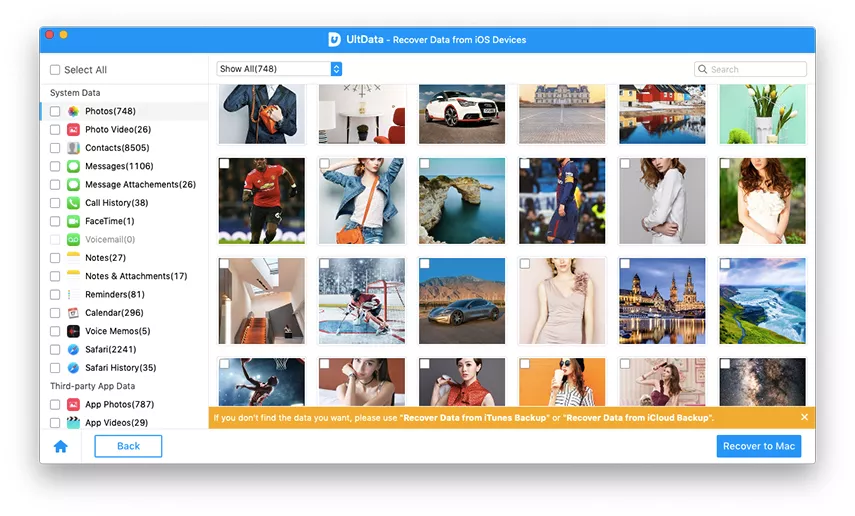
- 1)。下載並安裝適用於Mac的iPhone Data Recovery到您的計算機上。然後將iPhone連接到同一台計算機並啟動該程序。
- 2)。掃描iPhone並預覽以選擇要備份的文件。
- 3)。選擇將備份消息,聯繫人和照片保存到Mac上的文件夾的路徑。
現在,您的iPhone數據可以避免不可預測的破壞。我個人更喜歡備份適用於Mac的iPhone數據恢復因為我可以有選擇地將所有數據或特定類型的數據備份到Mac,而不是使用iTunes備份備份所有數據。此外,下載後無需連接WiFi即可完成備份,這與使用iCloud備份不同。